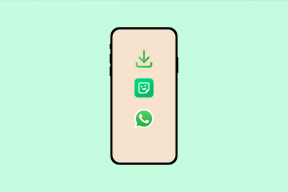9 parasta tapaa korjata Microsoft Outlook, joka ei vastaanota sähköposteja Androidissa
Sekalaista / / April 05, 2023
Microsoft Outlook on yksi parhaista Gmail-vaihtoehdoista Androidissa. Sovellus on täynnä ominaisuuksia, kuten kohdistettu postilaatikko, Microsoftin tehtävät integraatio, lomakalenterit ja paljon muuta. Mutta sillä ei ole merkitystä, kun et saa alun perin sähköpostiviestejä lisätyiltä tileiltä. Tässä on parhaita tapoja korjata Outlook ei saa sähköposteja Androidissa.
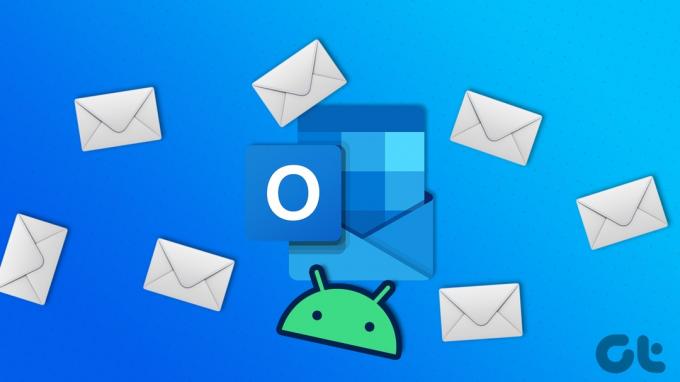
Outlook, joka ei saa sähköposteja, voi häiritä tuottavuuttasi ja saada sinut kaipaamaan tärkeitä päivityksiä ja kokouksia. Ennen kuin asiat menevät etelään, voit seurata näitä vianetsintäkorjauksia saadaksesi Microsoft Outlookin toimimaan Android-puhelimellasi.
1. Tarkista Outlook-ilmoitukset
Useimmat käyttäjät luottavat reaaliaikaisiin ilmoituksiin saadakseen uusia sähköposteja. Loppujen lopuksi kaikki eivät jatkuvasti tarkista sähköpostisovelluksesta uusia viestejä. Jos olet poistanut ilmoitukset käytöstä tietystä sähköpostitilistä, ota se käyttöön alla olevien ohjeiden avulla.
Vaihe 1: Etsi Microsoft Outlook -sovelluksen kuvake ja napauta sitä pitkään. Avaa sovelluksen tietovalikko.

Vaihe 2: Valitse Ilmoitukset.
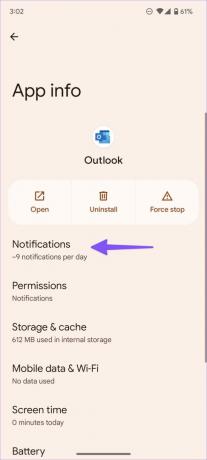
Vaihe 3: Ota ilmoitukset käyttöön Outlook-, Gmail- ja Yahoo-tileissä.
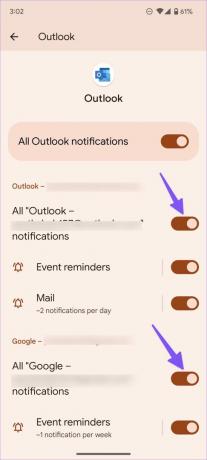
2. Palauta sähköpostitilisi
Jos kohtaat synkronointiongelmia, Outlook antaa sinun nollata tilin. Käy läpi alla olevat vaiheet.
Vaihe 1: Avaa Outlook Android-puhelimellasi.
Vaihe 2: Napauta kotikuvaketta vasemmassa yläkulmassa.
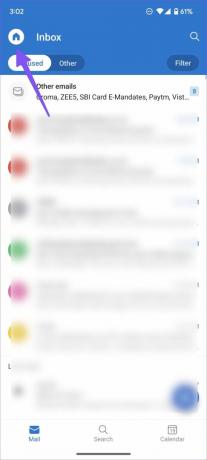
Vaihe 3: Avaa Asetukset napauttamalla rataskuvaketta.
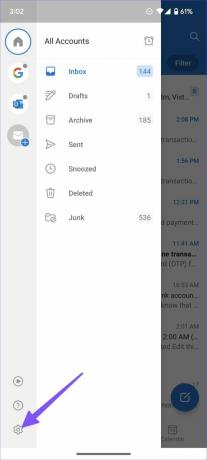
Vaihe 4: Valitse sähköpostitili ja napauta "Nollaa tili" seuraavasta valikosta.
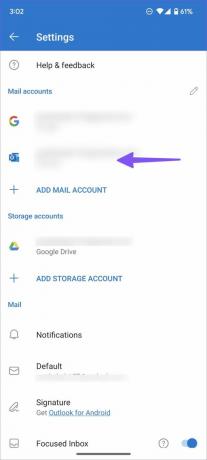
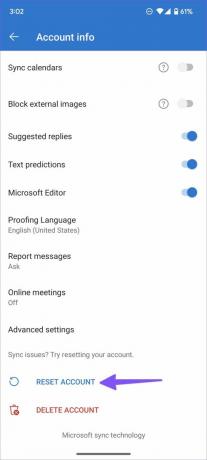
Vaihe 5: Käynnistä Outlook-sovellus uudelleen napauttamalla Jatka.
Outlook nollaa sähköpostitilisi synkronointiongelmien korjaamiseksi. Sinun pitäisi alkaa saada uusia sähköposteja nyt.
3. Poista ja lisää tili uudelleen
Vaihdoitko äskettäin sähköpostitilisi salasanan? Sinun on todennettava uusimmat tilitiedot Outlookissa, jotta voit alkaa vastaanottaa uusia sähköposteja.
Vaihe 1: Avaa Outlookin asetukset (katso yllä olevat vaiheet).
Vaihe 2: Valitse ongelmallinen sähköpostitili.
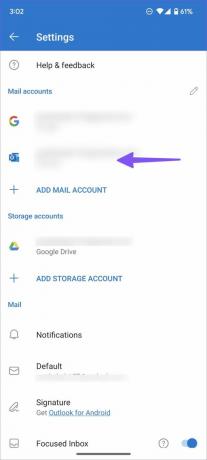
Vaihe 3: Napauta Poista tili ja vahvista päätöksesi.

Vaihe 6: Palaa asetuksiin ja valitse Lisää sähköpostitili. Napauta Lisää sähköpostitili.
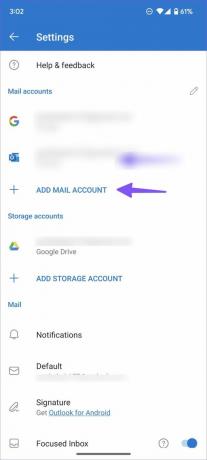
Vaihe 7: Syötä sähköpostiosoite ja salasana vahvistaaksesi tilisi.
4. Tarkista Muut postilaatikot
Oletusarvoisesti Outlook ottaa käyttöön kohdistetun postilaatikon, joka näyttää tärkeimmät sähköpostisi. Outlook saattaa lähettää muutoin asiaankuuluvia sähköposteja Muut Saapuneet -kansioon. Voit siirtyä Muut Saapuneet-kansioon ja tarkistaa jääneet sähköpostit yläreunassa olevalla valitsimella.
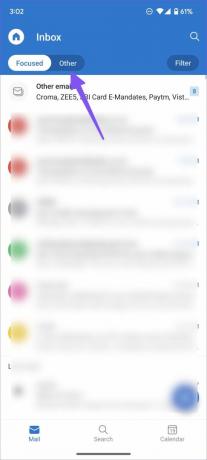
Jos huomaat toisinaan uusia sähköposteja Kohdennettu-postilaatikon vuoksi, poista se käytöstä seuraavien ohjeiden mukaisesti.
Vaihe 1: Käynnistä Outlook-sovellus ja avaa sen Asetukset (katso yllä olevat vaiheet).
Vaihe 2: Poista Kohdennettu Saapuneet -kansio käytöstä.
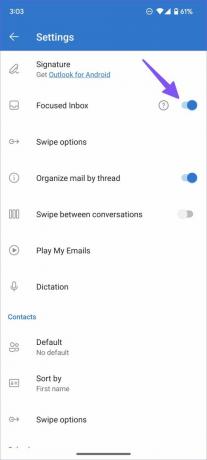
Voit nyt tarkistaa kaikki uusimmat sähköpostit yhdestä paikasta.
5. Tarkista Roskapostikansio
Outlook-suodattimet voivat toisinaan olla epäluotettavia. Sähköpostipalveluntarjoaja saattaa lähettää asiaankuuluvia sähköposteja roskapostilaatikkoon. Näin löydät ne ja siirrät ne pääpostilaatikkoon.
Vaihe 1: Avaa Outlook Androidissa ja valitse sähköpostipalveluntarjoajasi sivuvalikosta.
Vaihe 2: Valitse Roskaposti ja etsi luettelo roskapostiksi merkityistä sähköposteista.
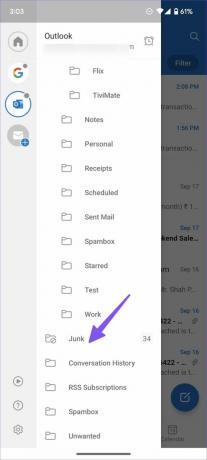
Vaihe 3: Paina pitkään tärkeitä sähköposteja, jotka saapuivat sinne vahingossa ja valitse oikeasta yläkulmasta kolmen pisteen valikko. Valitse Ei roskaa ja siirrä ne pääpostilaatikkoon.
6. Tarkista Outlook- ja Gmail-tallennustila
Outlook tarjoaa 5 Gt tallennustilaa, kun taas Gmail lupaa 15 Gt uusille kirjautumisille. Tallennustila saattaa loppua etkä enää saa uusia, kun Saapuneet-kansioon on kerätty liian monta sähköpostia. Näin voit tarkistaa Outlook- ja Gmail-tallennustilan verkossa.
Näkymät
Vaihe 1: Siirry Outlookin verkkoversioon ja valitse asetusratas oikeasta yläkulmasta.
Vaihe 2: Avaa kaikki Outlook-asetukset.
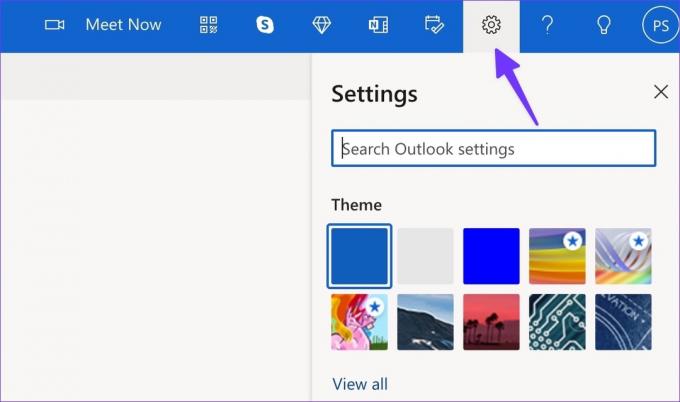
Vaihe 3: Valitse Premium ja avaa Ominaisuudet.
Vaihe 4: Tarkista Outlook-postilaatikon tallennustila.
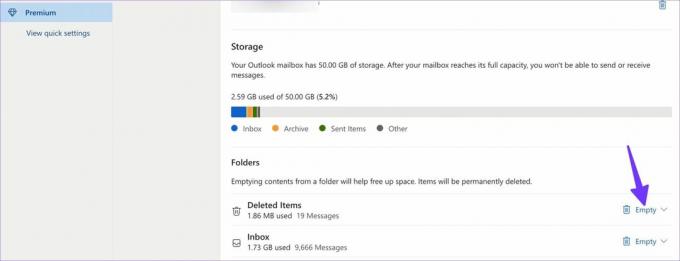
Voit vapauttaa tilaa poistamalla tarpeettomat sähköpostit samasta valikosta.
Gmail
Google laskee Gmailin, Google Kuvat ja koko tuottavuuspaketin Drive-tallennustilaan.
Vaihe 1: Käy Google Drivessa verkossa.
Vaihe 2: Tarkista Drive-tallennustilasi vasemmasta sivupalkista.
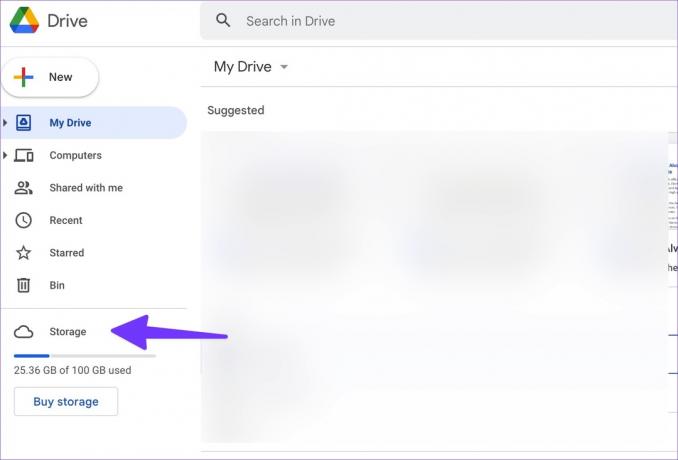
Jos tallennustilasi loppuu, osta jokin Google One -paketteista tai a Microsoft 365 -tilaus (Outlookille).
7. Tyhjennä Outlook-välimuisti
Vioittunut Outlook-välimuisti voi johtaa siihen, että sovellus ei saa sähköpostiviestejä Androidissa.
Vaihe 1: Avaa Outlook-sovelluksen tietovalikko (katso yllä olevat vaiheet).

Vaihe 2: Valitse "Tallennustila ja välimuisti".
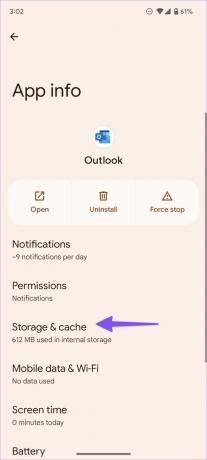
Vaihe 3: Napauta "Tyhjennä välimuisti" seuraavasta valikosta.
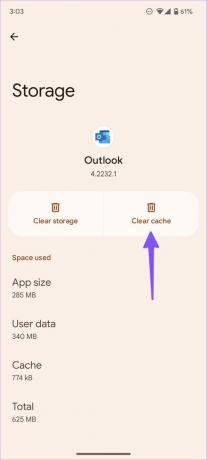
8. Ota rajoittamaton tiedonkäyttö käyttöön
Käytätkö Outlookia usein tiedonsäästötilassa? Saatat kohdata ongelmia uusien sähköpostien hakemisessa taustalla. Sinun on otettava käyttöön Outlookin rajoittamaton tiedonkäyttö, jotta se voi toimia normaalisti Data Saverin ollessa päällä.
Vaihe 1: Siirry Outlook-sovelluksen tietovalikkoon (tarkista yllä olevat vaiheet).
Vaihe 2: Vieritä kohtaan Mobiilidata ja Wi-Fi.
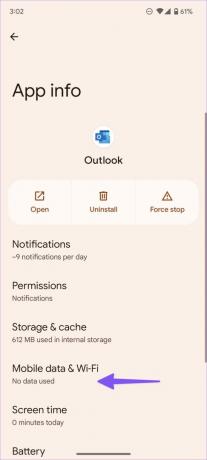
Vaihe 3: Ota käyttöön Rajoittamaton tiedonkäyttö.
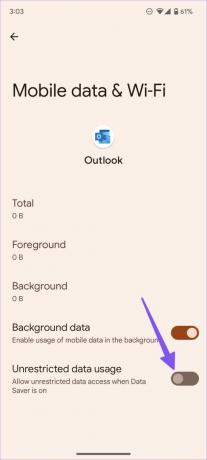
9. Päivitä Outlook
Vanhentunut Outlook-versio saattaa aiheuttaa ongelmia Android-puhelimeesi. Asenna odottavat sovelluspäivitykset Google Play Kaupassa.
Aloita uusien sähköpostien vastaanottaminen liikkeellä ollessasi
Jos mikään temppuista ei toimi, yritä asentaa Outlook Go (virtaviivaistettu versio) -sovellus Android-puhelimeesi. Mikä temppu auttoi sinua ratkaisemaan Outlook ei saa sähköposteja -ongelman? Jaa kokemuksesi alla olevissa kommenteissa.
Päivitetty viimeksi 19.9.2022
Yllä oleva artikkeli saattaa sisältää kumppanilinkkejä, jotka auttavat tukemaan Guiding Techiä. Se ei kuitenkaan vaikuta toimitukselliseen eheyteemme. Sisältö pysyy puolueettomana ja autenttisena.
Kirjoittanut
Parth Shah
Parth työskenteli aiemmin EOTO.tech: llä teknisten uutisten parissa. Hän työskentelee tällä hetkellä freelancerina Guiding Techissä ja kirjoittaa sovellusten vertailusta, opetusohjelmista, ohjelmistovinkkeistä ja temppuista sekä sukeltaa syvälle iOS-, Android-, macOS- ja Windows-alustoihin.